华硕怎么重装系统win10旗舰版(华硕如何重装系统win10旗舰版)
发布时间:2023-12-07 14:25:05
华硕怎么重装系统win10旗舰版?
使用电脑办公的大伙们都知道,某些软件的安装可能会引发频繁的应用程序冲突,给我们带来奇怪的错误和系统的不稳定性。这种情况下,就很有可能陷入一种让人疲惫的循环,不断尝试解决冲突问题。对此,我们何不直接重装下系统呢?通过这操作就能够清除潜在的冲突源,确保系统和应用程序之间的兼容性。接下来的内容,我们就以华硕怎么重装系统win10旗舰版为例,跟大家分享下这个操作方法。

电脑型号:华硕
系统版本:win10旗舰版
装机工具:电脑店u盘启动盘制作工具(点击红字下载)
二、u盘装系统前期准备
1、列出经常使用的软件和应用程序,包括办公套件、浏览器插件、媒体播放器等,这将有助于在重装后快速重新安装这些应用程序。
2、在使用U盘之前,确保它已经被格式化为FAT32文件系统。大多数制作工具要求U盘使用这种格式。
3、下载需要安装的系统镜像,我们可以在微软官网或MSDN网站下载,后者操作步骤如下图所示,小伙伴们可跟着操作即可快速下载!
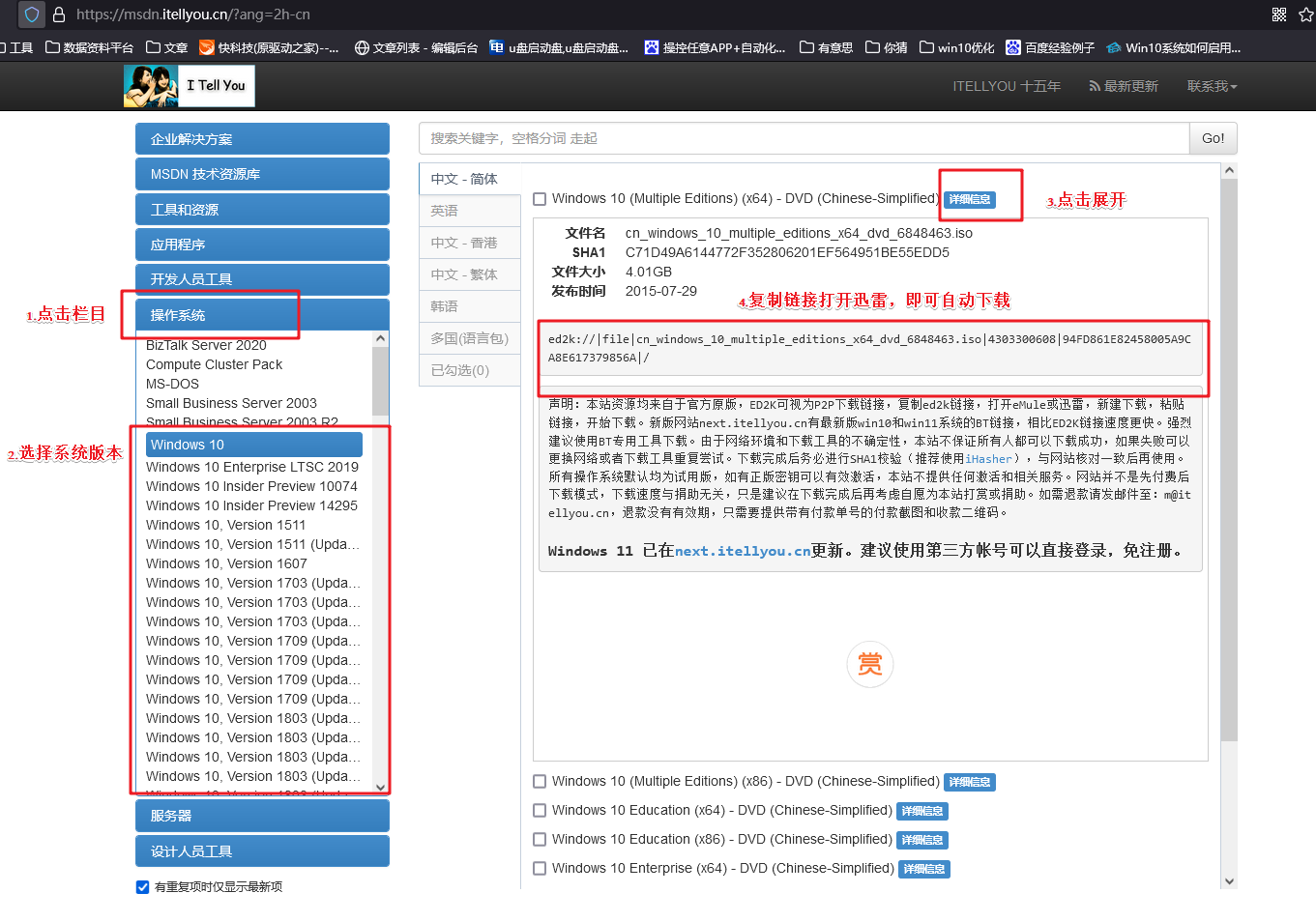
三、u盘装系统教程
1、制作u盘启动盘
a.下载电脑店u盘启动盘制作工具的最新版,下载前务必要关掉防火墙及杀毒软件。
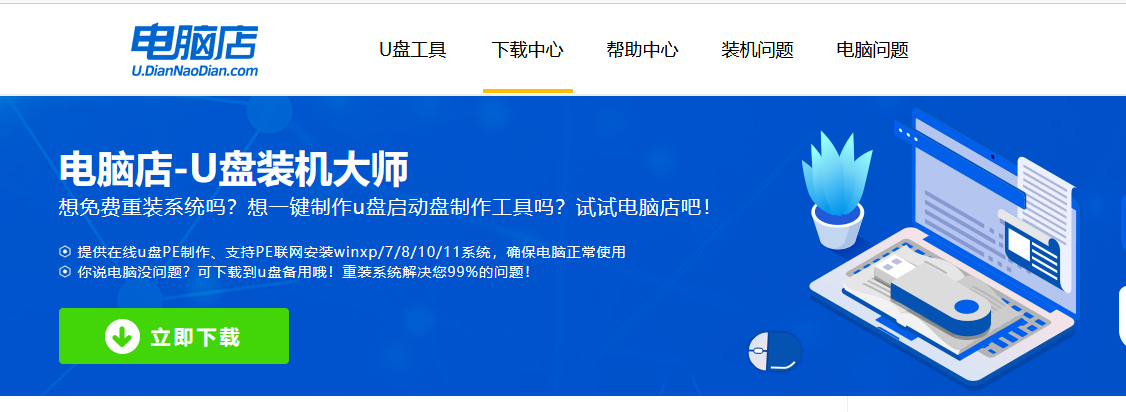
b.解压后打开,将u盘插入电脑,在界面中,点击【全新制作】即可。
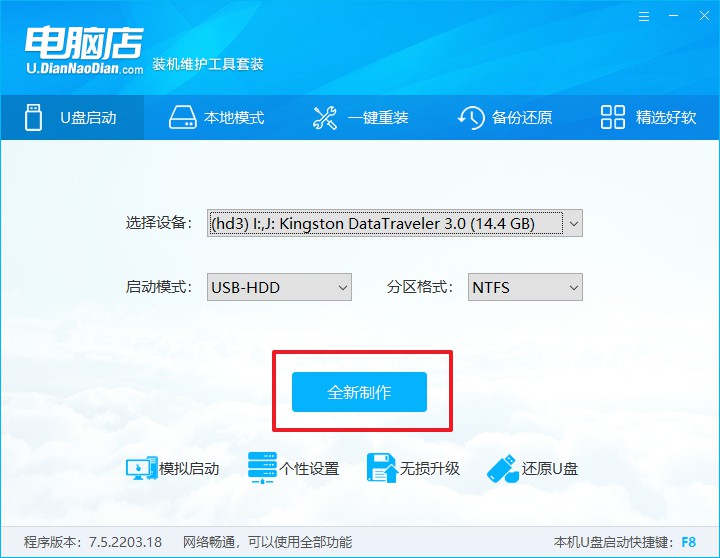
2、启动u盘启动盘
a.查询电脑的u盘启动快捷键,在电脑店官网首页即可查询,如下图所示:
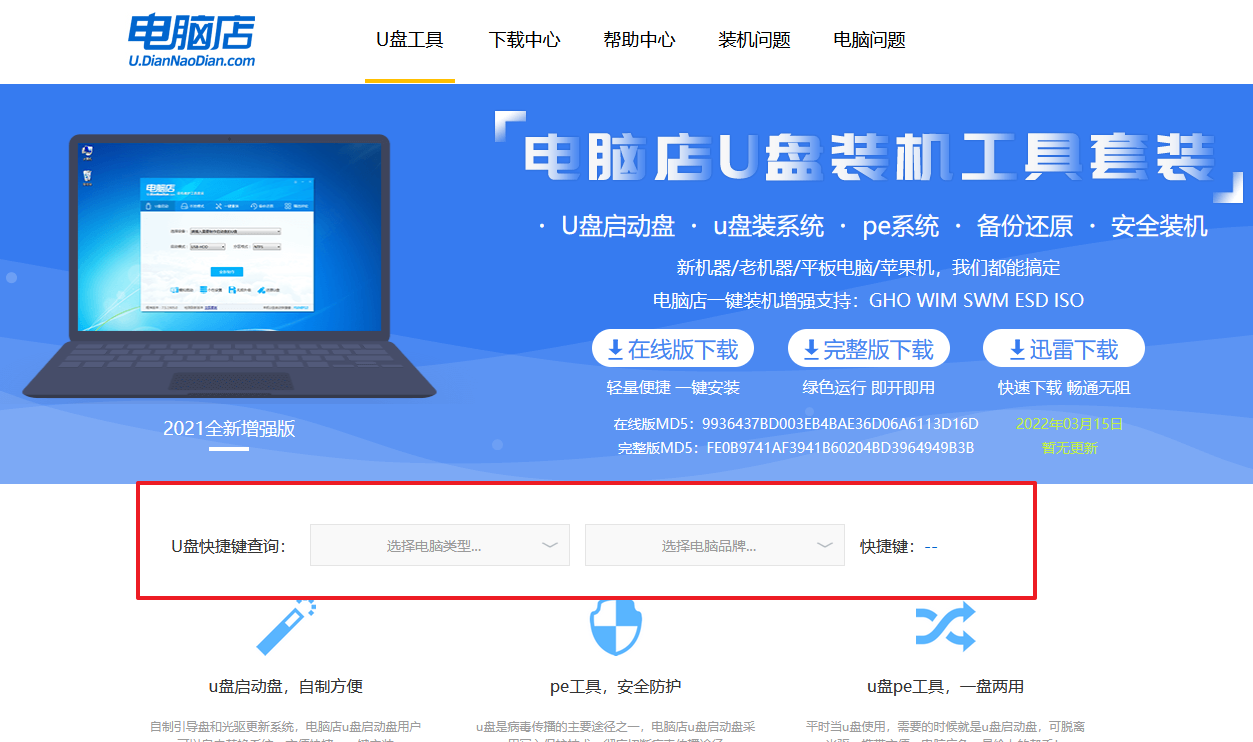
b.重启电脑,按下u盘启动快捷键,在弹出的界面中即可选择u盘选项。
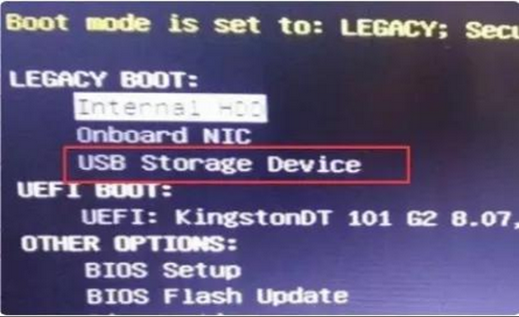
c.回车后就可以进入电脑店winpe主菜单选择了,一般选择第一项。
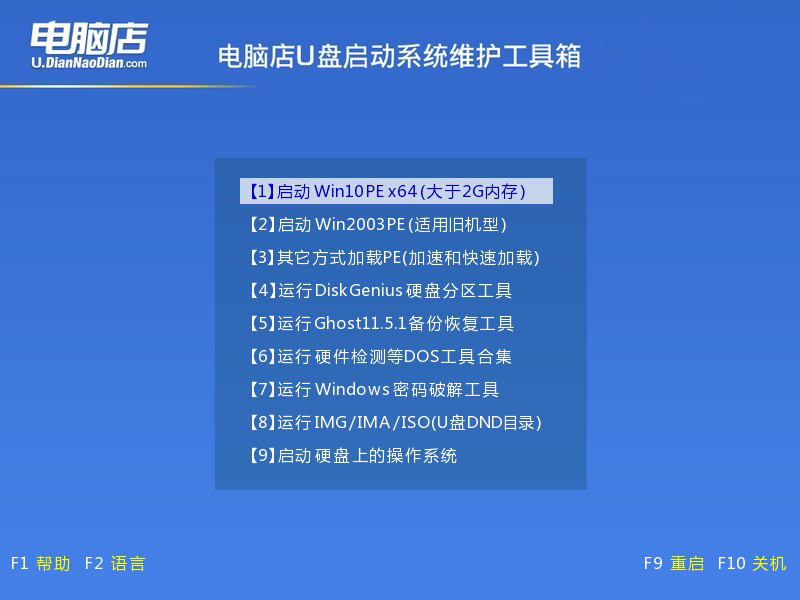
3、u盘启动盘装系统
a.打开电脑店一键装机软件,默认安装的方式,选择镜像和盘符后执行。
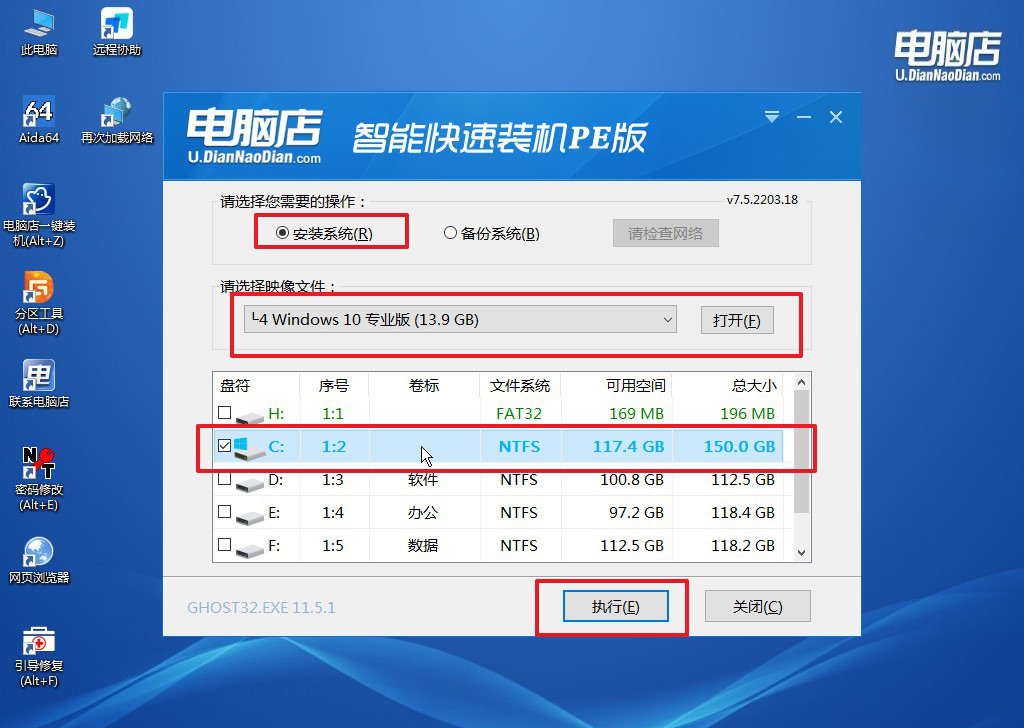
b.在弹出的还原提示框中,点击【是】。
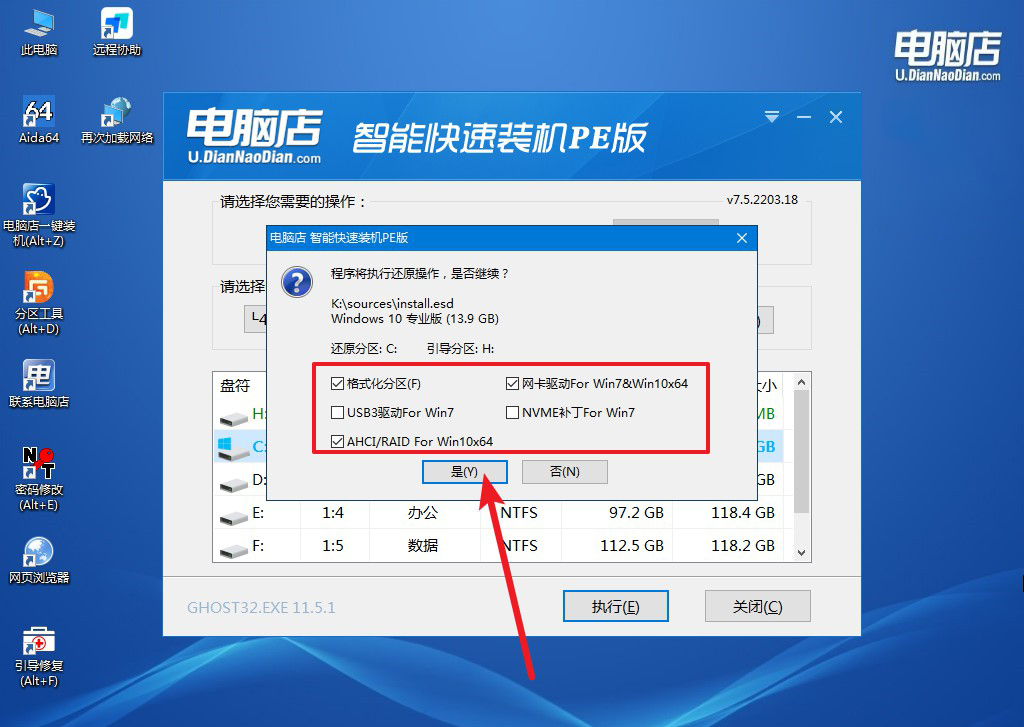
c.接下来等待安装完成,重启即可进入新系统。
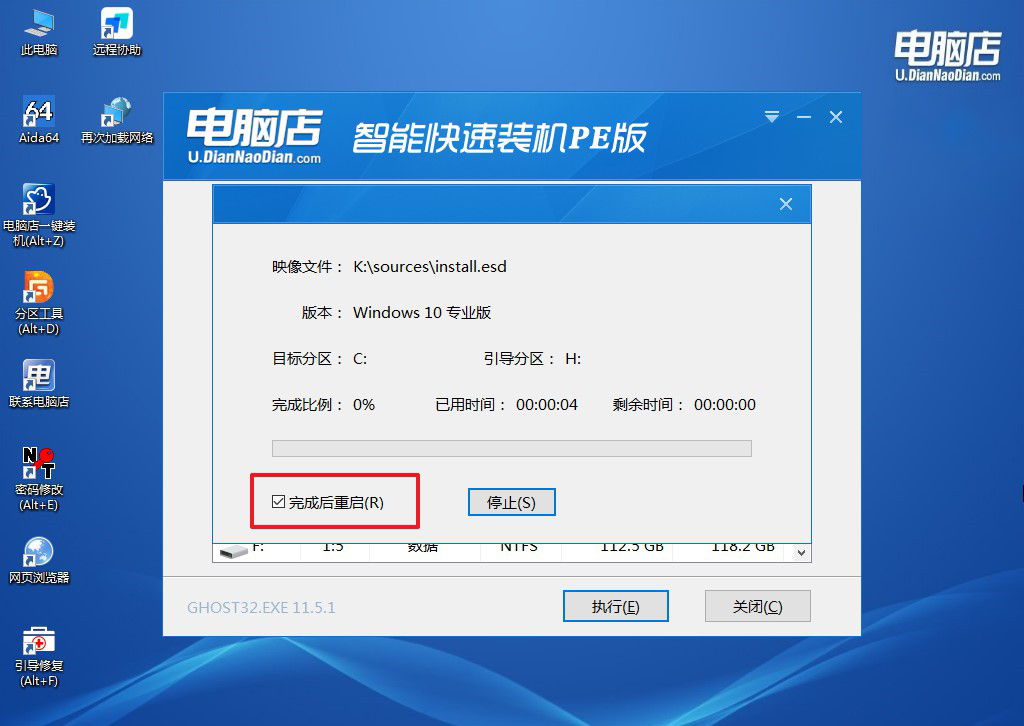
四、u盘装系统相关内容
1、win10解除usb禁用
解除USB禁用在Windows 10中可以通过以下步骤来进行操作:
首先,你需要以管理员身份登录到Windows 10。
设备管理器:使用快捷键Win + X,然后选择“设备管理器”以打开设备管理器。
查找USB控制器:在设备管理器中,找到并展开“通用串行总线控制器”或“USB控制器”选项。
解禁USB设备:在“USB控制器”下,寻找你要解禁的USB设备,可能会显示为“USB Root Hub”或其他类似的名称。右键点击该USB设备,然后选择“启用”或“解除禁用”选项。
重启电脑:完成解禁后,建议重启计算机以确保更改生效。
通过上述步骤,你应该能够解禁Windows 10中的USB设备。请注意,有些计算机可能会使用特定的驱动程序或安全软件来管理USB设备,因此在解禁前,你可能需要检查这些程序的设置,确保它们不会阻止USB设备的正常使用。
2、重装系统后,开机一直出现一串英文
当在计算机上重新安装操作系统后,出现一串英文字符的情况可能涉及到不同的问题。以下是可能的原因和相应的解决方法:
引导顺序问题:首先确保计算机的引导顺序已正确设置。在计算机BIOS或UEFI设置中,将启动设备设置为你刚刚安装操作系统的设备,例如硬盘或SSD。
未正确安装操作系统:如果重新安装操作系统时出现错误,可能导致系统文件缺失或损坏。在重新安装之前,请确保使用可靠的安装介质,并且在安装过程中没有发生错误。
硬件兼容性问题:重新安装后的问题可能与硬件兼容性有关。检查计算机的硬件规格,确保新安装的操作系统与硬件兼容。
操作系统版本匹配:确保你使用的操作系统版本与计算机硬件和架构匹配。例如,64位操作系统需要兼容64位处理器。
引导记录问题:如果计算机的引导记录(boot record)损坏,可能导致启动问题。尝试使用Windows安装介质或其他修复工具修复引导记录。
安全启动或快速启动设置:在BIOS或UEFI设置中,查看是否启用了安全启动或快速启动功能。有时这些功能可能导致启动问题。尝试禁用它们并重新启动。
如果在尝试上述方法后问题仍然存在,可能需要更详细的信息来进一步诊断问题。查看计算机屏幕上的具体错误消息或提供更多有关计算机规格和安装过程的信息,以便更准确地提供帮助。
华硕怎么重装系统win10旗舰版的教程就跟大家分享到这里了。总结一下,多样性的应用程序丰富了我们的计算机体验,但这也引发了应用程序冲突的问题。频繁的错误和系统不稳定性让大家感到沮丧,相信你也曾经碰到过吧?那就跟着上述教程的步骤去尝试解决吧,如有不懂的地方,可咨询电脑店技术客服哦!

